Ihre Apple ID ist deaktiviert? Ein schneller Lösungsweg
Wenn Sie das Passwort Ihres iPhone/iPad vergessen haben und die Apple ID deaktiviert ist, gibt es verschiedene Lösungsmöglichkeiten. Schauen wir uns daher diese Wege und Lösungen dazu an.

Oct 16, 2025 • Archiviert an: Geräte entsperren • Bewährte Lösungen
Wenn Sie feststellen, dass Ihre Apple ID deaktiviert ist und Sie den Grund dafür nicht kennen, suchen Sie sicherlich nach einer Antwort auf die folgende Frage: Warum ist meine Apple ID deaktiviert? Tatsächlich gibt es eine Vielzahl von möglichen Gründen dafür, warum Ihre Apple ID deaktiviert wurde. Möglicherweise haben Sie die ID längere Zeit nicht verwendet. Eventuell haben Sie Ihr Passwort vergessen und nach der mehrfachen Eingabe des falschen Passworts wird keine Eingabe mehr akzeptiert – und nun sind Sie aufgeschmissen! Die Apple ID ist nun deaktiviert und wird automatisch für eine bestimmte Zeitdauer gesperrt. Der Grund dafür ist, dass Apple ein Problem mit der ID ermittelt hat, da Sie sich nicht erfolgreich anmelden konnten. Für eine detailliertere Analyse dieses Problems und wie Sie es beheben können, lesen Sie einfach weiter.
Teil 1. Warum ist meine Apple ID deaktiviert?
Schauen wir uns direkt die offensichtlichsten Gründe, warum Ihre Apple ID deaktiviert wurde. Zu den unterschiedlichen Apple-ID-Warnungen gehören die folgenden:
- Die Apple ID wurde aus Sicherheitsgründen deaktiviert.
- Es wurden zu viele Anmeldeversuche vom Benutzer unternommen.
- Ihre Apple ID wurde deaktiviert.
- Der Benutzer kann sich nicht anmelden, da das Konto deaktiviert wurde.
- Die Apple ID wurde aus Sicherheitsgründen gesperrt.
- Wenden Sie sich an den iTunes-Support, um das Problem zu beheben.
Hierfür kann es zahlreiche Ursachen geben:
- In der Regel ist die Eingabe eines falschen Passworts der Grund für die Deaktivierung der Apple ID. Menschen machen Fehler, daher kann die Ursache auch schlicht bei menschlichen Gründen liegen.
- Ein weiterer wichtiger Punkt ist, dass Apple nach einer bestimmten Zeit die Regeln und Vorschriften für das Passwort, die Verifizierungsschritte usw., ändert. Wenn die entsprechende Apple ID also nicht aktualisiert wurde, wird das Konto automatisch deaktiviert, bis die Daten aktualisiert wurden.
- Ein weiterer Punkt: Falls Sie ausstehende Gebühren in Apples iTunes oder im App Store haben, dann kann Ihr Konto ebenfalls deaktiviert werden. Melden Sie sich über den Webbrowser an und begleichen Sie Ihre Gebühren. Apple stellt Ihr Konto nun automatisch wieder her.
Teil 2. Beheben von „Apple ID im App Store und in iTunes deaktiviert“
Falls Sie auf die Fehlermeldung „Ihre Apple ID wurde deaktiviert“ stoßen, steht Ihnen einiges an Frust ins Haus. Der Grund dafür ist, dass ohne eine korrekt funktionierende Apple ID viele Dinge nicht mehr möglich sind, z. B. das Herunterladen oder Aktualisieren von Apps, und vieles mehr. Die wichtige Frage ist also, wie Sie das Problem beheben können.
Hinweis: Wenn der Grund für die Deaktivierung des Kontos die Eingabe eines falschen Passworts ist, sollten Sie am besten 24 Stunden abwarten und es dann erneut versuchen.
Lösung: Prüfen Sie, ob Ihr Konto eingeschränkt ist. Ist dies der Fall, müssen Sie die Beschränkungen aufheben.
Prüfen Sie die Einschränkungseinstellungen Ihres iPhones und stellen Sie sicher, das Ihr iPhone mit den In-App-Käufen aktiviert wurde. Die Wahrscheinlichkeit ist in diesem Fall hoch, dass Sie die Einrichtung für Ihr iPhone ausgeschaltet haben. Hier finden Sie ein paar weitere Schritte, um das bereits deaktivierte iTunes- und App-Store-Konto über die Einschränkungen wiederherzustellen:
- Gehen Sie auf „Einstellungen“, auf „Bildschirmzeit“, dann auf „Inhalts- & Datenschutzeinschränkungen“.
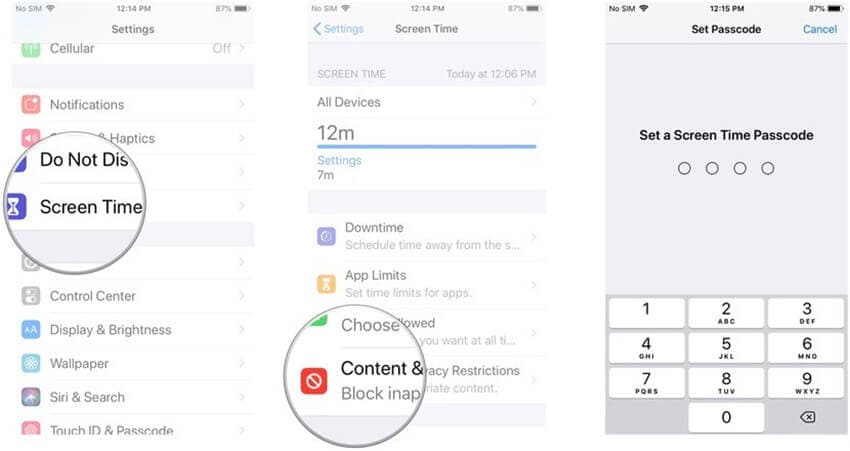
- Nun müssen Sie Ihren Einschränkungscode eingeben und anschließend Ihr iPhone oder andere iDevices mit In-App-Käufen unter „iTunes und App Store-Einkäufe“ aktivieren.
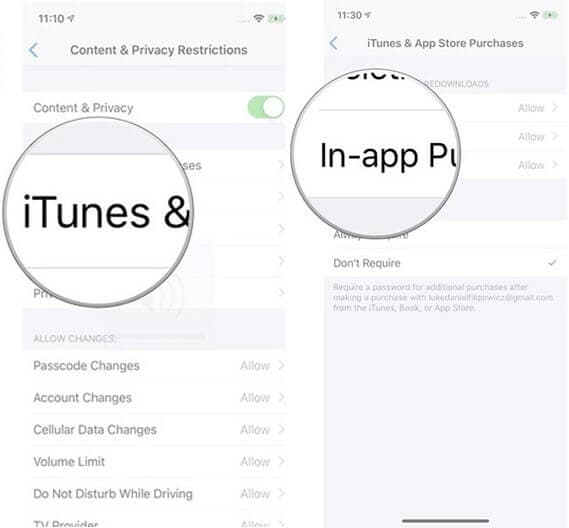
Teil 3. 2 Tipps zum Beheben von „Ihre Apple ID wurde deaktiviert“
Wenn Ihnen die vorherige Lösung nicht geholfen hat die deaktivierte Apple ID wiederherzustellen, helfen Ihnen vielleicht die folgenden Tipps weiter. Sehen wir uns jetzt an, wie Sie das Problem „Apple ID wurde deaktiviert“ mit 2 bewährten Tipps beheben.
Tipp 1. Dr.Fone – Bildschirm entsperren (iOS) verwenden
Möglicherweise haben Sie die Benachrichtigung „Apple ID wurde aus Sicherheitsgründen deaktiviert“ erhalten. Der Grund dafür könnten falsche Passwort-Eingabeversuchen sein, falls Sie das Passwort Ihres iPhones vergessen haben. Falls Sie jedoch keine Ahnung haben, wie Sie das Konto wieder aktivieren können, keine Panik. Sie können das Problem mit einem leistungsstarken Tool wie Dr.Fone – Bildschirm entsperren (iOS) leicht lösen.
Dr.Fone – Bildschirm entsperren (iOS) ermöglicht nicht nur das Entsperren des iPhone-Sperrbildschirms, wenn Sie den Passcode vergessen haben, es kann auch die Apple/iCloud-Sperre auf iOS-Geräten entfernen. Mit Dr.Fone – Bildschirm entsperren (iOS) müssen Sie sich ab jetzt keine Sorgen mehr darum machen, von Ihrem iPhone oder iPad ausgesperrt zu werden. Mit dieser Software können Sie Ihr Gerät in verschiedenen Situationen entsperren. Ein weiterer Vorteil ist, dass die Software vollständig kompatibel mit fast allen iOS-Geräten ist.
Hauptfunktionen:
Die wichtigsten Funktionen von Dr.Fone Bildschirm entsperren (iOS) sind:
- Dr.Fone – Bildschirm entsperren (iOS) ermöglicht das effektive und effiziente Entfernen der Bildschirmsperre oder der Apple ID-/iCloud-Sperre in wenigen einfachen Schritten.
- Funktioniert problemlos mit der neuesten iOS-Firmware-Version, d. h. iOS 14.
- Es sind keinerlei technische Vorkenntnisse erforderlich, selbst absolute Anfänger können die Software nutzen.
- Vollständig kompatibel mit fast allen iOS-Geräten.
Schritt-für-Schritt-Anleitung:
Schritt 1: Herunterladen und Installieren von Dr.Fone – Bildschirm entsperren (iOS)
Laden Sie Dr.Fone – Bildschirm entsperren (iOS) zunächst herunter und installieren Sie es. Wählen Sie beim Start die Option „Bildschirm entsperren“ und anschließend „iOS-Bildschirm entsperren“. Verbinden Sie anschließend das iPhone/iPad mit Hilfe eines USB-Kabels mit Ihrem Computer.

Schritt 2: Starten Sie im Wiederherstellungsmodus und laden Sie die Firmware herunter
Nun sehen Sie Anweisungen auf dem Bildschirm, um Ihr Gerät im Wiederherstellungsmodus zu starten. Im Anschluss erkennt die Software automatisch Ihre Geräteinformationen. Klicken Sie nun auf den „Start“-Knopf, um mit dem Herunterladen der neuesten Firmware für Ihr Gerät zu beginnen.

Schritt 3: iPhone entsperren
Nach dem Abschluss des Downloads können Sie Ihr iPhone nun entsperren. Klicken Sie einfach auf den „Jetzt entsperren“-Knopf und warten Sie bis zum Abschluss des Vorgangs. Innerhalb kurzer Zeit wird Ihr Gerät nun entsperrt.

Tipp 2. Verwendung von iforgot.apple.com
Wenn Ihre Apple ID deaktiviert wird, können Sie iforgot.apple.com öffnen, um das Problem zu beheben. Auf diesem Wege wird Ihr Passwort wiederhergestellt. Falls Ihre ID deaktiviert wird und Sie das Gerät nicht mehr korrekt nutzen können, besuchen Sie diese Website zum Zurücksetzen des Passworts oder um Hilfe vom Apple-Team zu erhalten. Sehen wir uns den Weg zum Beheben des Problems „Apple ID wurde deaktiviert“ in wenigen einfachen Schritten an:
Schritt 1: Öffnen Sie die Seite https://iforgot.apple.com/ und geben Sie dort Ihre Apple ID ein, gefolgt von einem Klick auf „Weiter“.
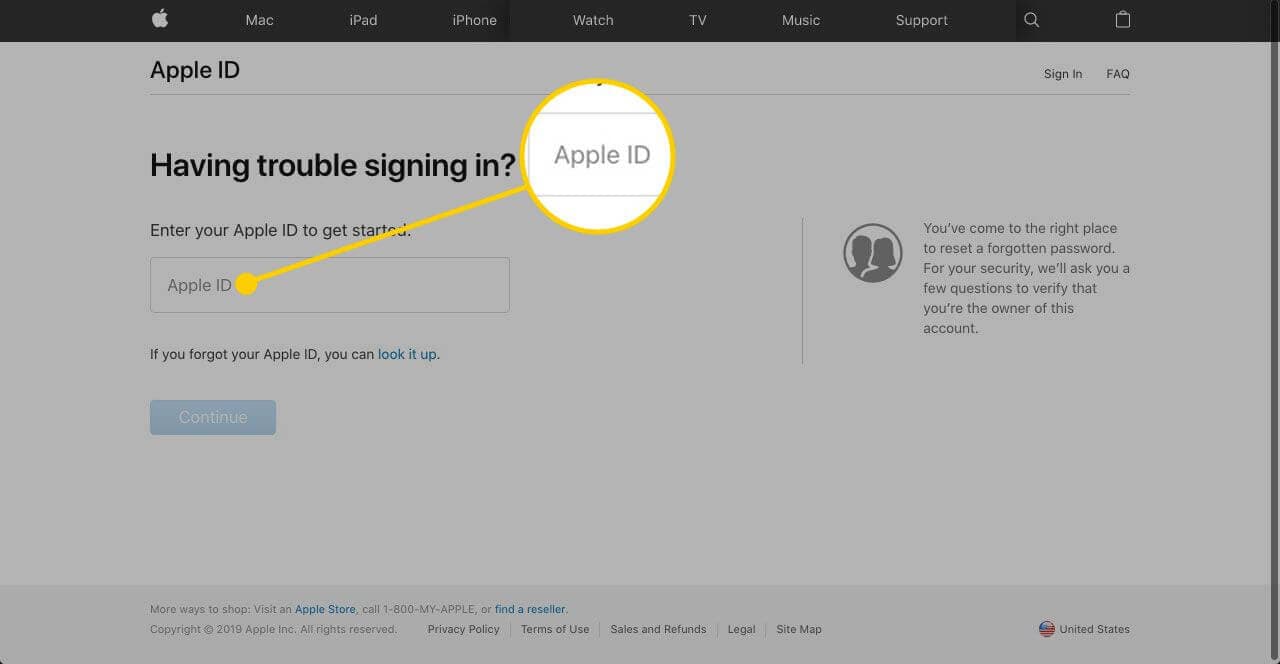
Schritt 2: Nun sehen Sie einige Fragen zur Verifizierung. Befolgen Sie zum Fortfahren nun die Anweisungen.
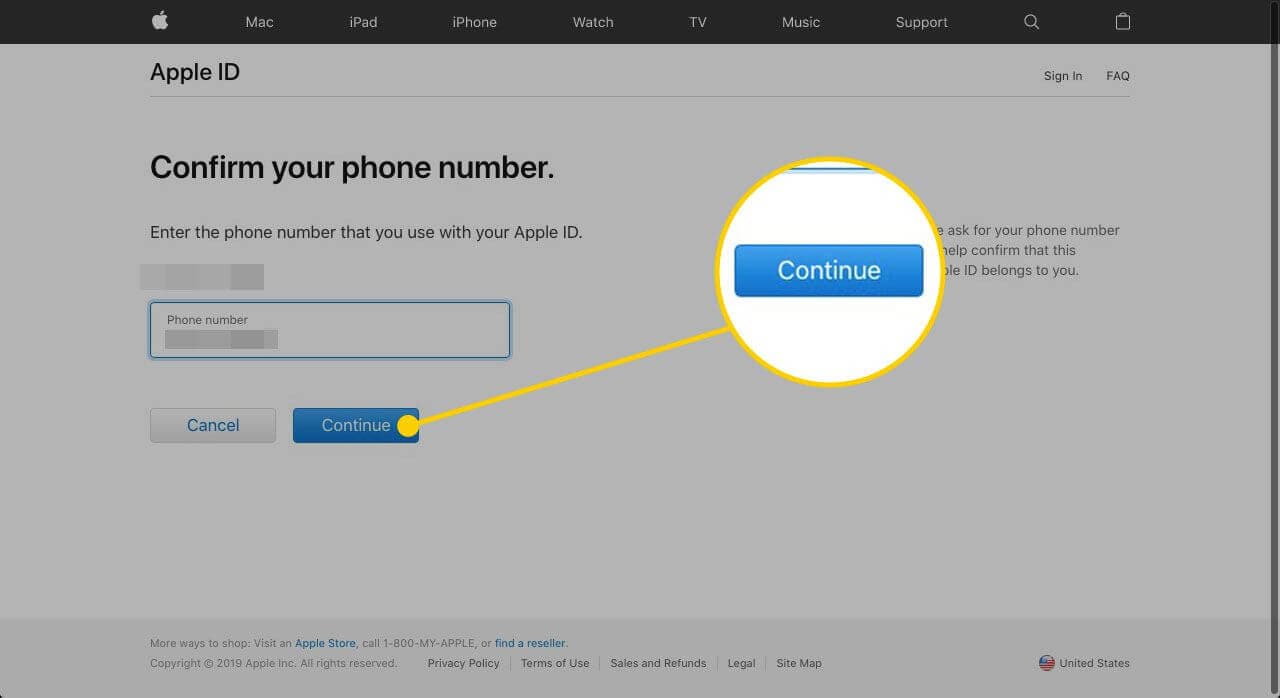
Schritt 3: Der nächste Schritt besteht im Zurücksetzen Ihres Apple ID-Passworts. Legen Sie Ihr neues Passwort fest und fahren Sie dann mit dem nächsten Schritt fort.
Schritt 4: Fahren Sie an diesem Punkt mit der Abmeldung von Ihrem Apple-Konto auf allen Ihren iDevices fort.
Um sich vom iOS-Gerät abzumelden:
- Gehen Sie auf „Einstellungen“, dann auf „[Ihr Name]“, scrollen Sie nach unten und klicken Sie auf „Abmelden“.
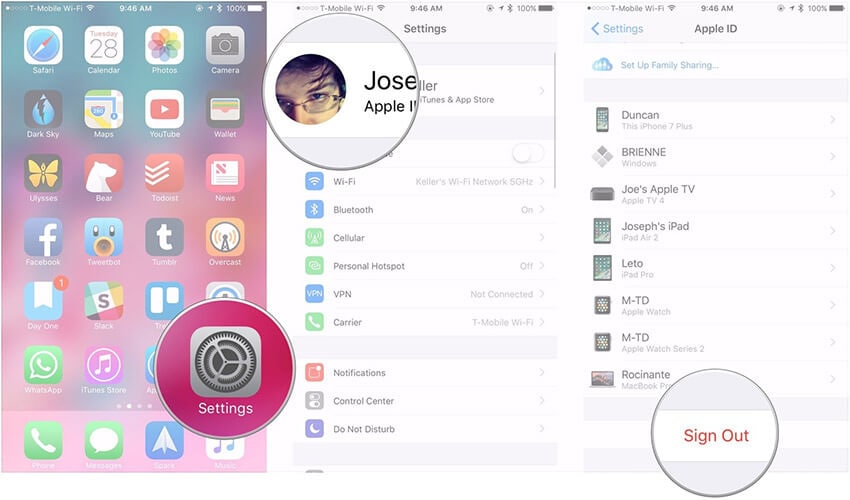
Um sich vom Mac-Gerät abzumelden:
- Starten Sie den App Store, und drücken Sie dann auf „Abmelden“.
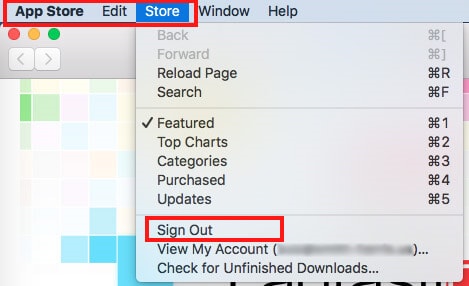
Schritt 5: Anschließend müssen Sie sich erneut anmelden. Verwenden Sie dabei das neue, gerade festgelegte Passwort.
Fazit
Falls die Apple ID aus irgendeinem Grund deaktiviert wurde, können Sie sie problemlos wiederherstellen. Damit müssen Sie sich nie wieder Sorgen machen, dass die Apple ID deaktiviert wurde, solange Sie auf Dr.Fone – Bildschirm entsperren (iOS) setzen. Sie können Ihren Bildschirm nun ganz einfach entsperren oder ein Gerät mit deaktivierter Apple ID mithilfe weniger einfacher Schritte entsperren. Wenn nichts anderes funktioniert, können Sie sich aber auch direkt an das Support-Team wenden, um das Problem zu lösen.
Kategorien
Empfohlene Artikel
iCloud
- iCloud Freischaltung
- 1. iCloud Bypass Tools
- 2. iCloud-Sperre für iPhone umgehen
- 3. iCloud-Passwort wiederherstellen
- 4. iCloud-Aktivierung umgehen
- 5. iCloud-Kennwort vergessen
- 6. iCloud-Konto entsperren
- 7. iCloud-Aktivierung entsperren
- 8. iCloud-Aktivierungssperre entfernen
- 9. iCloud-Sperre aufheben
- 10. iCloud Unlocker Download
- iCloud-Tipps


















Julia Becker
chief Editor